Sinds een tijdje gebruik ik OneNote om allerlei notities te maken. Eerder gebruikte ik Google Keep. Makkelijk in gebruik, maar een stuk minder georganiseerd en flexibel dan OneNote. Ik koos voor dit programma omdat ik het toevallig al op mijn computer had staan en het gratis. Dit maakte dat ik het ging uitproberen in plaats van Evernote.
OneNote uitproberen
Ik schreef een tijd geleden dat ik OneNote eens wilde uitproberen omdat vaak dingen vergat op te schrijven. Vooral voor mijn blog maakte ik te weinig aantekeningen, waardoor ik regelmatig zonder inspiratie zat. Google Keep vind ik daarvoor toch wat beperkt omdat het meer lijkt op een bord met allemaal kleine post-it notities. Je kunt er wel veel tekst op kwijt, maar het werkt gewoon niet voor mij. Keep werkt trouwens heel goed samen met Google agenda, dat gebruik ik ook, maar niet echt voor notities. Bij OneNote heb je een witte lege pagina (of met regels, net wat je wil) voor je waar niet alleen tekst op kwijt kunt, maar ook tekeningen en plaatjes en nog veel meer!
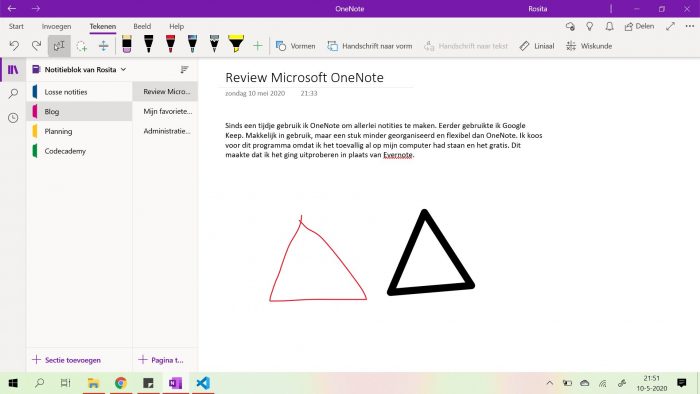
Twee versies
Je hebt twee versies van OneNote. OneNote voor Windows 10, die standaard op de recente versies van Windows 10 zit en OneNote 2016 als onderdeel van Microsoft 365 (voorheen Office 365). Ik heb beide versies aangezien ik een Microsoft 365 abonnement heb, maar ik gebruik OneNote voor Windows 10. Daar gaat ook deze review over. Het verschil tussen beide versies zit voornamelijk in de indeling van beide programma’s en zo te zien is OneNote 2016 wat uitgebreider en wat meer geschikt voor zakelijk gebruik en/of studie. Het werkt denk ik ook wat beter samen met andere Office is, aangezien je bijvoorbeeld een Excel-werkblad kunt invoegen. Het is maar net welke versie je prettiger vind in gebruik. Je kunt ze ook allebei naast elkaar gebruiken omdat het synchroniseert met elkaar.
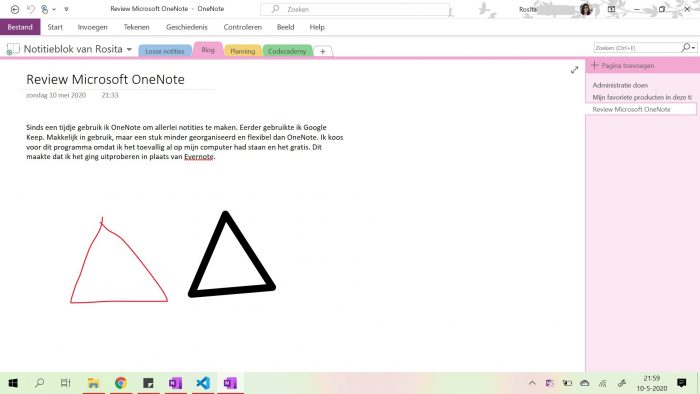
Indeling
Je kunt OneNote zien als een groot notitieblok/ scrapbook voor al je gedachten, ideeën en andere dingen die je wil onthouden. Niet geschikt als agenda, maar wel als een handige planner of To Do lijst of om aantekeningen te maken of te tekenen etc. Je kunt ook verschillende sjablonen invoegen. Het programma heeft standaard een notitieboek, waarbij je meerdere notitieboeken kunt aanmaken. Je notitieboek bestaat weer uit meerdere secties en een sectie bestaat weer uit een of meerdere pagina’s.
App
Naast OneNote voor Windows 10 en OneNote 2016 heb je ook nog een app voor Android en IOS. Heel handig in gebruik. Wat ik vooral helemaal geweldig vind aan de app voor op je mobiel is dat het ook je plaknotities(Sticky Notes), die normaal alleen op je Windows-pc te gebruiken zijn, synchroniseert. Enorm handig aangezien plaknotities vaak wat kleine notities op mijn laptop gebruik. Deze zie ik nu ook terug op mijn mobiel.
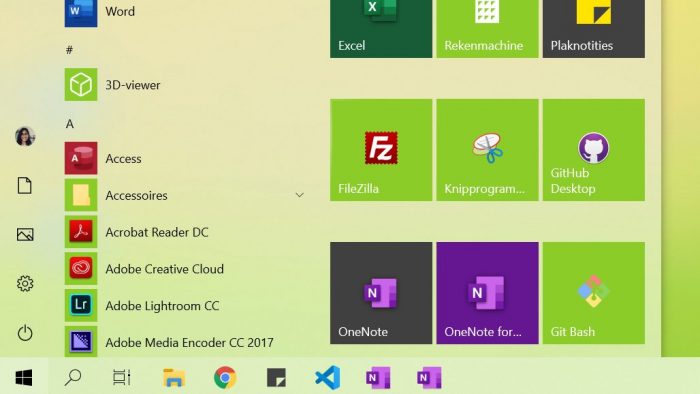
Hoe gebruik ik OneNote?
Ik gebruik dit programma vaak voor mijn blog, maar ook om aantekeningen te maken voor mijn cursus webdevelopment. Ik deed dit eerst gewoon in een notitieboek, maar het is lastig om aantekeningen snel terug te vinden. In OneNote kan ik mijn aantekeningen snel terugvinden via de zoekfunctie. Verder gebruik ik de sectie losse notities voor allerlei verschillende dingen. Bijvoorbeeld om een recept in te bewaren die ik heb gezien, kleine lijstjes of een artikel die ik ergens heb gelezen en wil bewaren. Ook heb ik nog een sectie planning. Hierin heb ik bijvoorbeeld mijn Flylady routines in opgeschreven.
Het meeste typ ik gewoon, maar soms vind ik het ook fijn om een kleine mindmap te tekenen. Dit kun je gewoon met je muis doen, maar ik heb een touchscreen op mijn laptop en teken dit met mijn vingers. Netjes tekenen kan ik niet, maar dat is geen probleem, want de functie handschrift naar vorm maakt er een mooie nette vorm van. Heel gaaf dit. Verder heb je ook nog handschrift naar vorm, dit is alleen niet in het Nederlands beschikbaar en ook heb je een functie waarbij je met (de hand) een wiskundige formule kunt schrijven. OneNote zet dit om en rekent het voor je uit. Een andere leuke functie is het liniaal. hiermee kun je een liniaal gebruiken zoals je deze ook op papier zou gebruiken als je een lijn trekt. Extra handig voor mij en anderen die maar een hand gebruiken: Je hoeft het liniaal niet vast te houden met je andere hand.
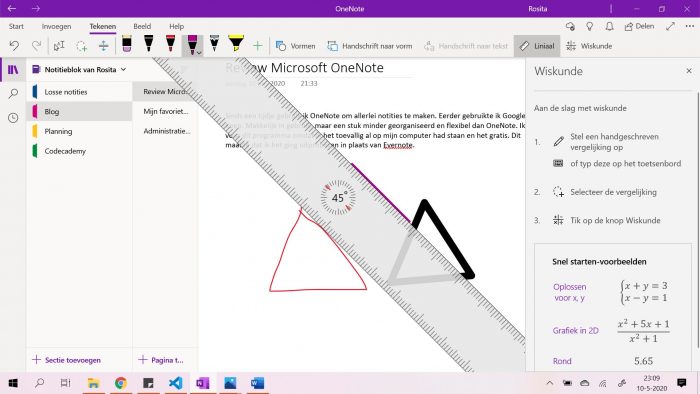
Conclusie
Zoals je het hebt kunnen lezen. Ik vind OneNote ontzettend handig. Je kunt OneNote op je computer gebruiken, mobiel, tablet en via je browser gebruiken. Ook is er een extensie voor Chrome die je kunt installeren. Sowieso ben ik fan van de programma’s van Microsoft. Ik gebruik ze dagelijks en ik vind het erg prettig. De extra functies in OneNote zijn erg handig. Persoonlijk gebruik ik bijvoorbeeld de wiskunde functie niet, maar wie weet ooit. Maar dit is wel heel handig als je wiskunde op school hebt, les geeft in wiskunde. Graag zou ik nog een functie zien waarbij je bijvoorbeeld syntax highlighting (om code te schrijven), kunt invoegen. Misschien kan dat wel, maar heb ik het nog niet gevonden. Maar verder vind ik het superhandig dat je makkelijk je aantekeningen terug kunt vinden en plaatjes, tekst en tekeningen door elkaar kunt gebruiken.
Hier kun je OneNote gebruiken of downloaden:
Extensies:
Wat gebruik jij graag om ideeën en gedachten te onthouden?
Afbeelding van Alehandra13 via Pixabay.


Ik heb OneNote nog nooit gebruikt, maar het heeft inderdaad wel veel handige functies! Ik hoorde van mijn vriend dat hij Google Keep heel handig vond icm Google Docs.